Det finnes to måter å føre ubetalt lunsj på i Busy: fast lunsjpause og lunsjtrekk. Hvordan dine ansatte fører timer påvirker hvordan vi anbefaler at dere setter opp lunsj.
For bedrifter med ubetalt lunsj finnes det to måter lunsj kan trekkes fra timeføringen i Busy. Vi vil anbefale hver metode knyttet til hvordan dere vanligvis fører timer. Dersom dere bruker flere timeføringer hver dag, anbefaler vi å legge inn en fast lunsjpause. Om dere kun fører én hel oppføring, anbefaler vi lunsjtrekk.
Les mer om alternativene nedenfor.
Legg inn en fast lunsjpause
Dersom dine ansatte fører timer på mange ulike prosjekter hver dag vil vi anbefale å hoppe over timeregistreringen for lunsj, og heller legge inn en fast lunsjpause. Dette gjøres ved å gå inn på «Innstillinger» → «Timebank» og legge inn en halvtime hver dag på lunsj. Kapasiteten blir da 37.5t. Dersom du ønsker at lunsjen skal være på samme tid hver dag velger du en starttid, for eksempel 11:30.

Et grått område vil dukke opp på tidslinjen til de ansatte, som indikerer at de ikke skal føre tid i denne perioden.
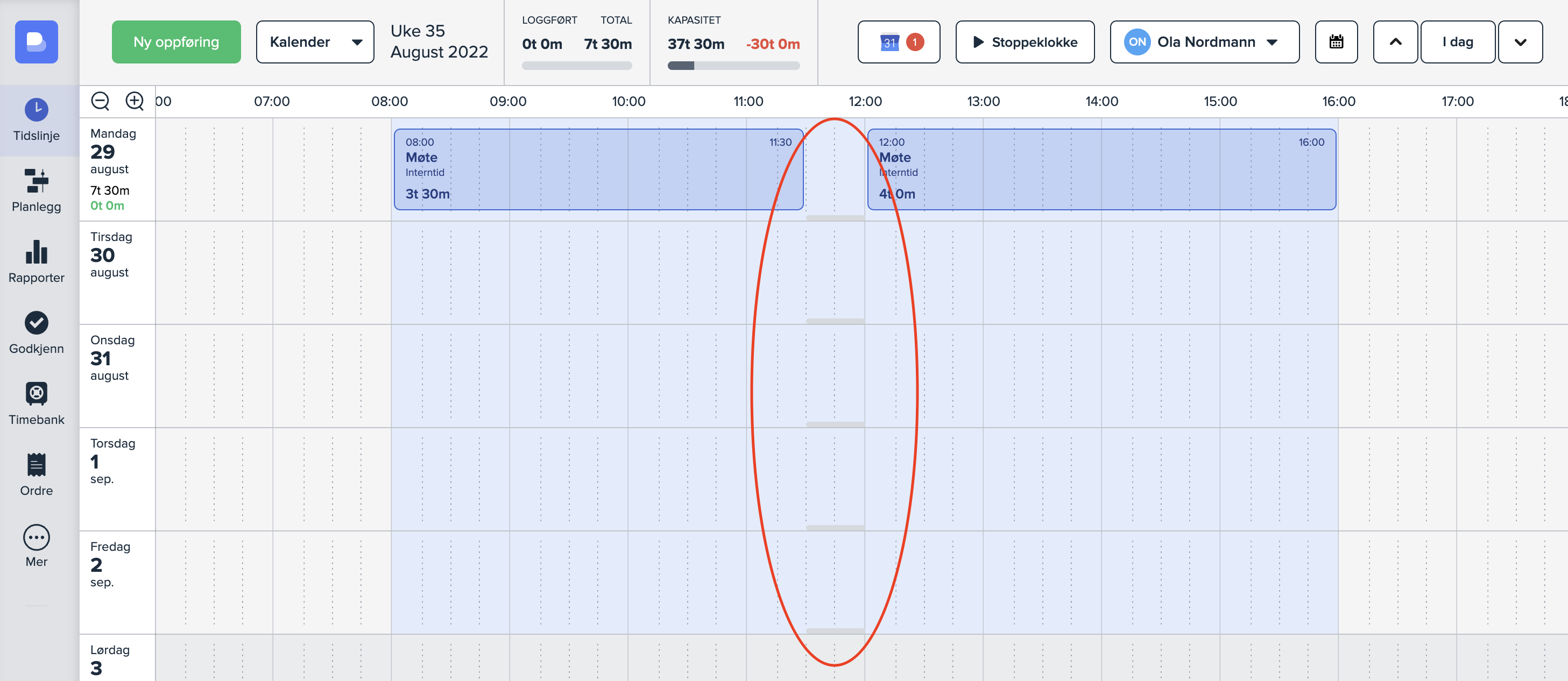
Merk: Det vil fortsatt være mulig å føre tid i det grå området. Det grå området gir ansatte en indikasjon for hvor lunsjpausen er, og hvor de ikke skal føre timer. Så lenge den ansatte kun fører timer tilsvarende kapasitet hver dag som allerede er ekskludert lunsj, står de selv fritt til å velge når de fører timene.
Lunsjtrekk
Ved å aktivere lunsjtrekk vil lunsj automatisk bli trukket fra timeføringen.
Inne på innstillinger går du videre til «Timebank» (1) hvor du kan endre arbeidsuken til arbeidsområdet. Du kan legge inn hvor mye tid som skal bli trukket hver dag for lunsj (2) og trykker så på «Aktiver lunsjtrekk» (3).

Du vil få opp et vindu til hvor du kan spesifisere etter hvor mange timer du ønsker at lunsjtrekket skal gjelde.
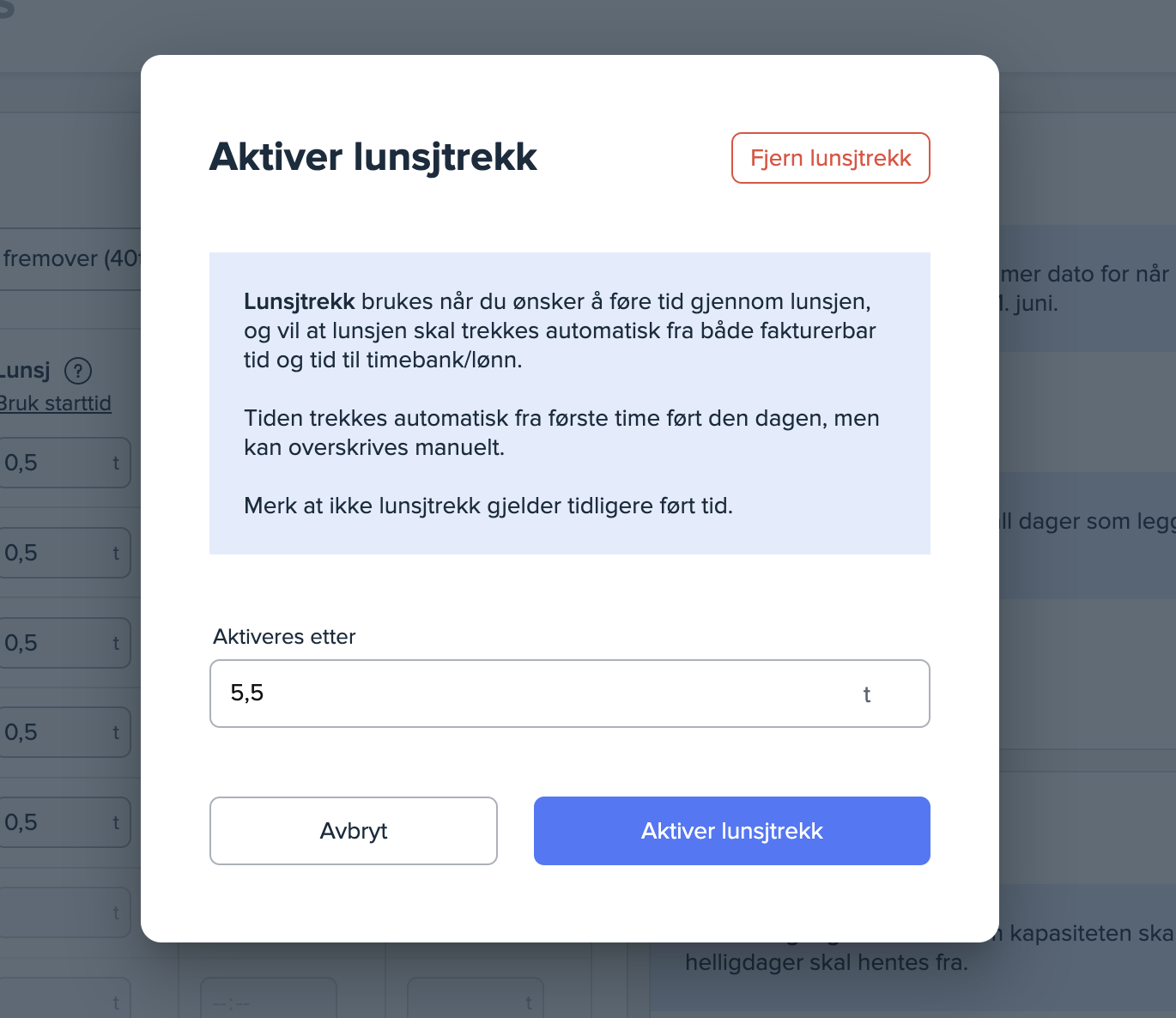
Når de ansatte fører timer denne dagen vil lunsjtrekket automatisk bli trukket fra timeføringen. I bildet under er det ført 8t i tidslinjen (kl. 08-16), men en halvtime er blitt trukket fra for lunsj, slik at totaltid for dagen er 7t og 30 min.

Merk: Dersom dine ansatte fører timer på flere ulike prosjekter hver dag, vil lunsjtrekket trekkes fra den første timen som registreres den dagen. Om man ønsker at det legges på en annen time må man manuelt gå inn og fjerne det fra den første timeføringen, og legge det til på en senere timeføring. Vi anbefaler generelt at man i disse tilfellene bruker den første metoden for å føre lunsj.
Lunsj og ferie
Dersom de ansatte ikke har betalt lunsj og ikke har aktivert lunsjtrekk, skal ferie føres etter det som står som brukerens daglige kapasitet i timeoppsettet. Dersom daglig kapasitet er 7.5t skal det føres 7.5t for hver feriedag.

Dersom lunsjtrekk er aktivert fører brukeren 8t som vanlig, og en halvtime vil automatisk bli fjernet fra timeføringen som "lunsjtrekk", også når det registreres ferie.
Lunsjtrekk for noen, men ikke alle
Dersom ikke alle ansatte skal ha lunsjtrekk i bedriften kan det opprettes egne arbeidsuker for disse. Det gjøres inne på «Brukere» → [Navn på bruker] → «Timebank» → «Ny arbeidsuke». Der setter du lunsjen til 0 timer, slik at ikke det vil trekkes noe lunsj for disse ansatte.

Overstyr lunsjtrekk manuelt
Dersom noen ansatte bytter på å ha betalt lunsj og ikke, kan den ansatte unngå å aktivere lunsjtrekket denne dagen og kun aktivere de dagene de ikke har betalt lunsj.
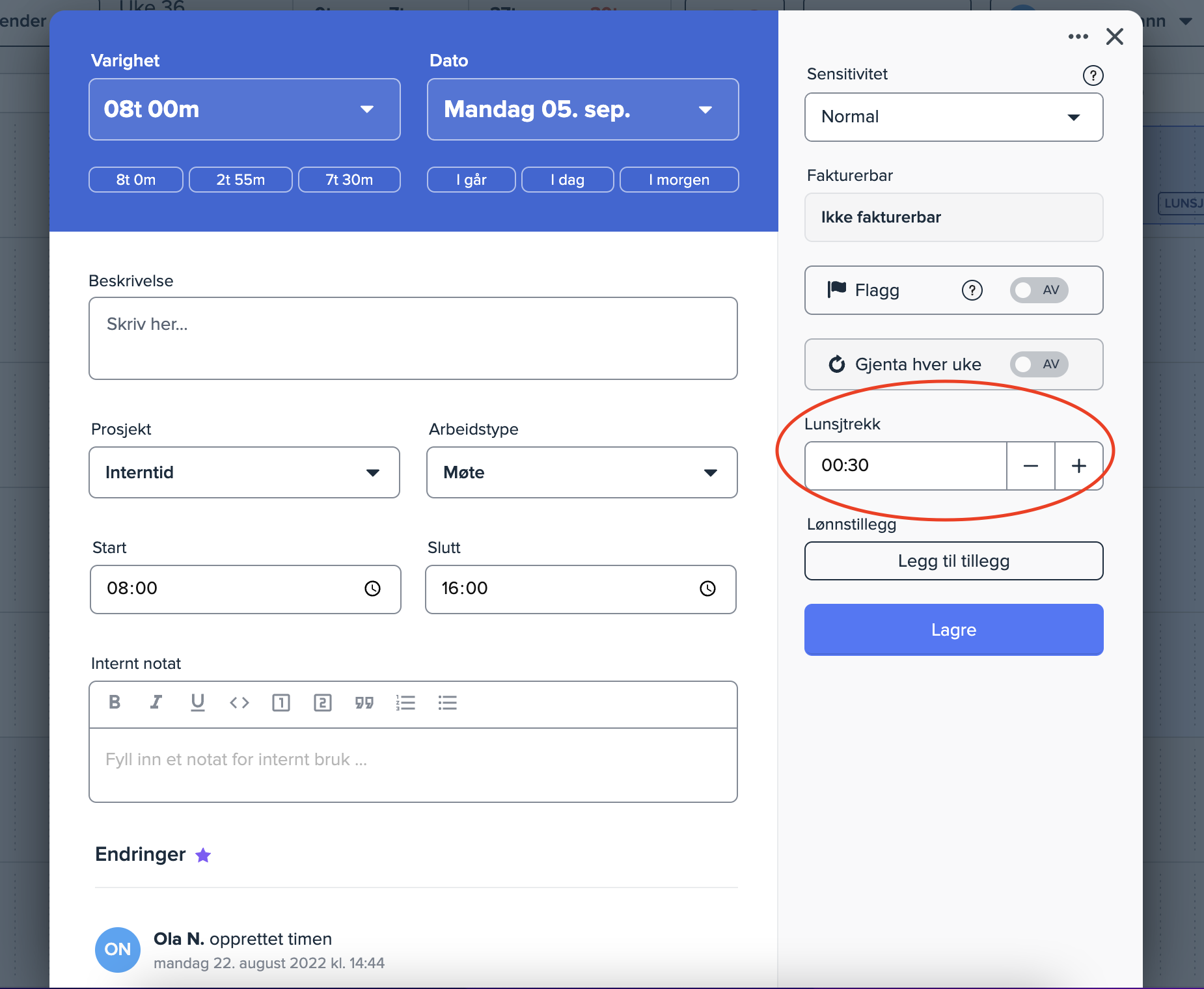
Ved å trykke på minustegnet i timeføringen kan de fjerne lunsjtrekket som automatisk blir lagt til.
